Camtasia 9如何导出MP4格式视频
来源:网络收集 点击: 时间:2024-02-24【导读】:
在Camtasia 9中录制编辑后的视频一般都需要导出,而MP4格式的视频是非常常见的一种视频格式,那么如果在Camtasia 9中导出为MP4格式的视频文件呢?工具/原料moreCamtasia 9方法/步骤1/6分步阅读 2/6
2/6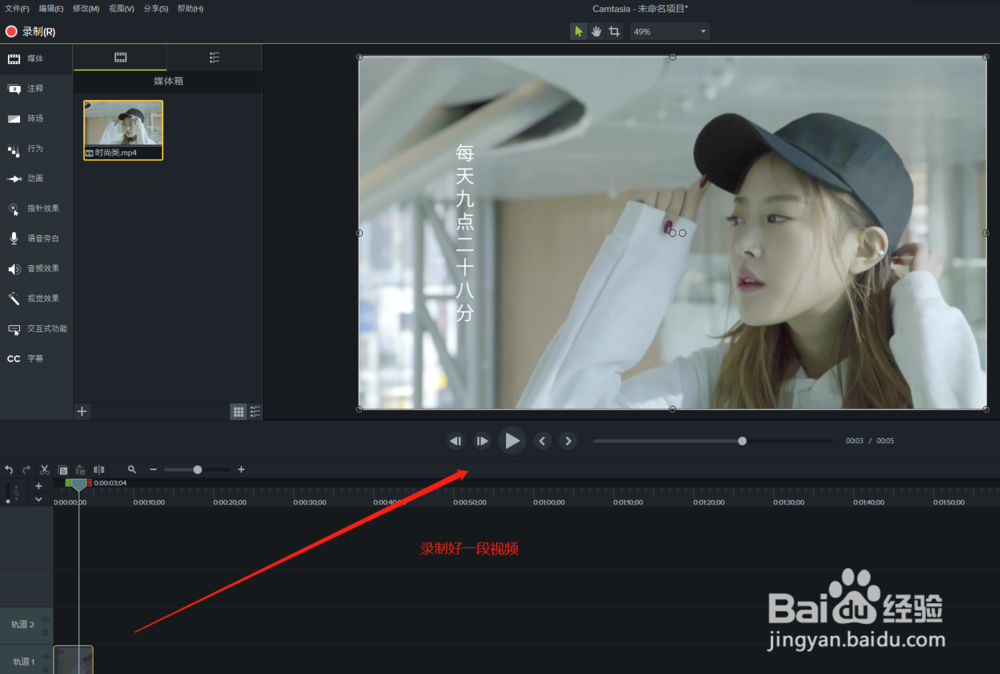 3/6
3/6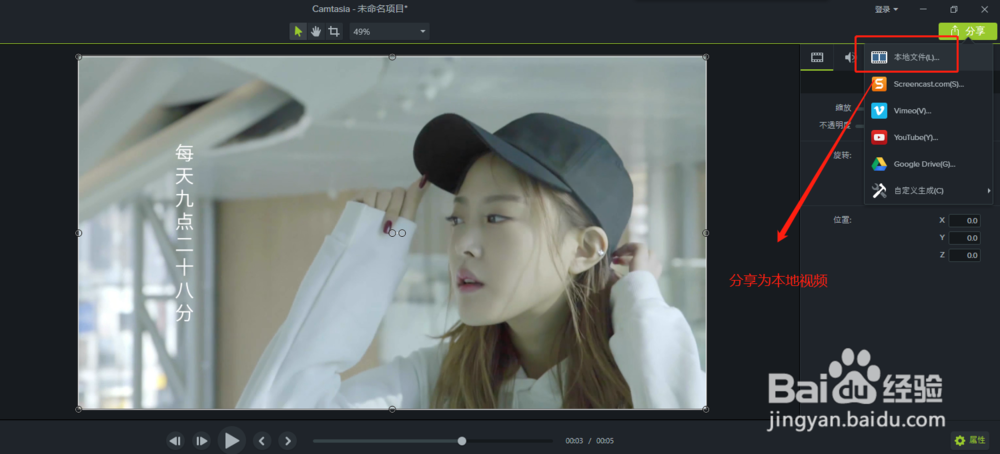 4/6
4/6 5/6
5/6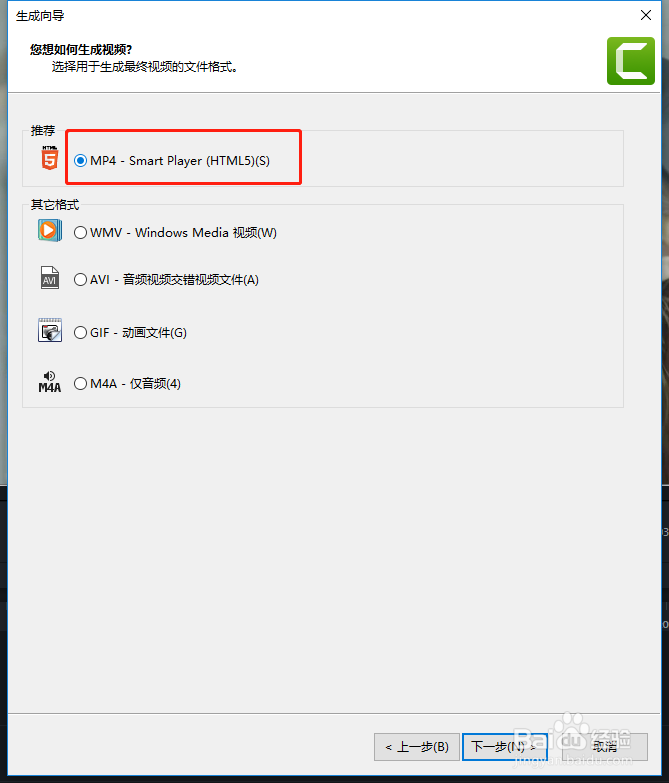 6/6
6/6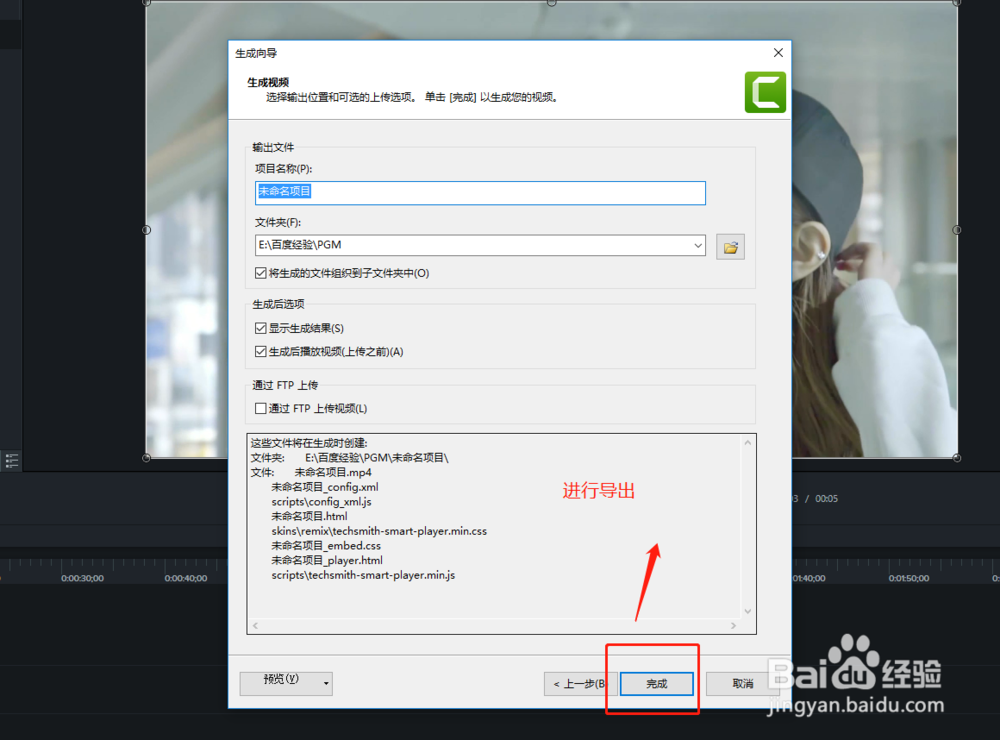 注意事项
注意事项
首先我们在新建的Camtasia 9项目中执行录制命令,先自己来录制一段视频,当然你也可以直接导入现成的视频。
 2/6
2/6录制完成视频之后将录制的视频在Camtasia 9软件中打开显示观看。
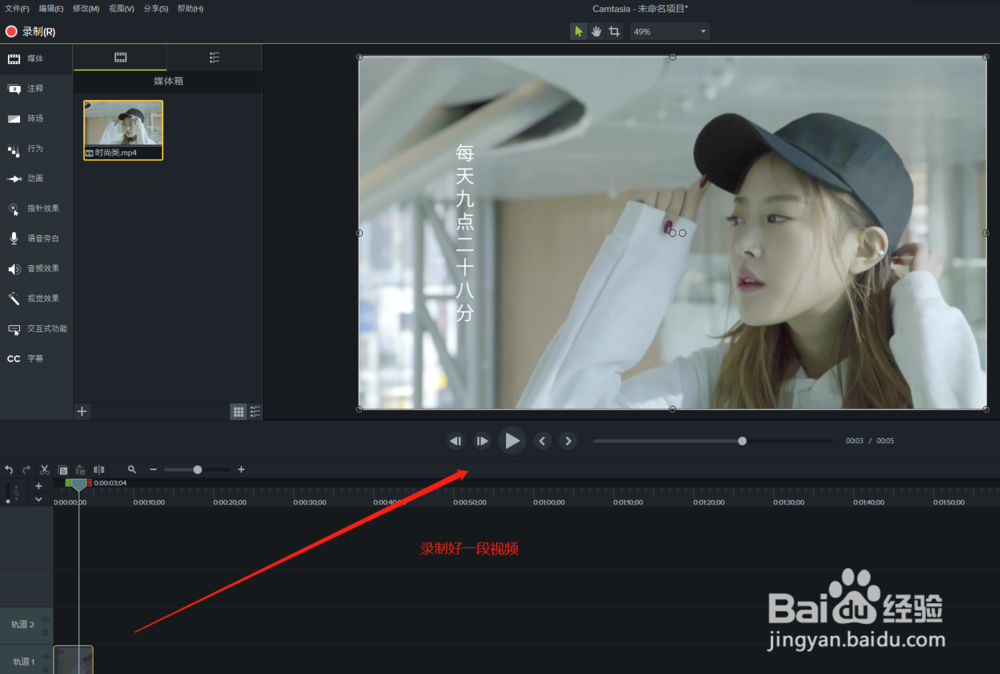 3/6
3/6点击右上角的“分享”按钮,在展开的分享按钮中选择导出为“本地文件”选项。
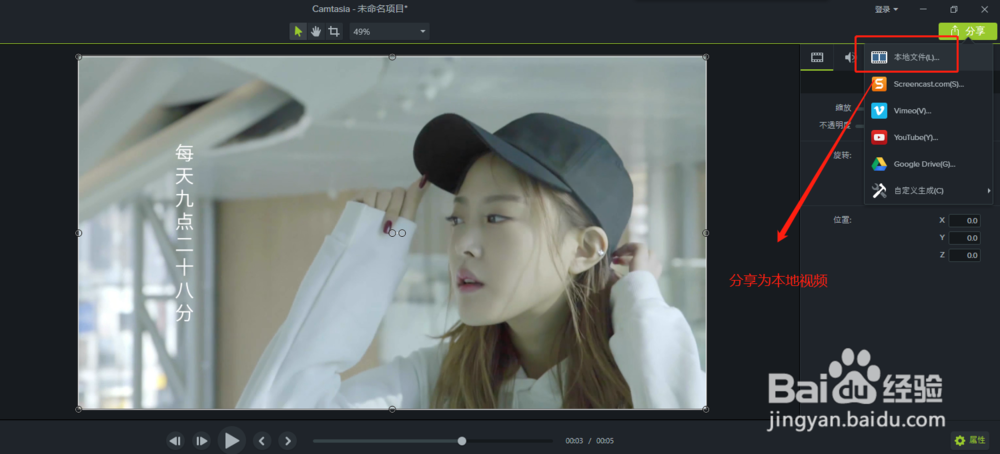 4/6
4/6弹出生成导向对话窗口,在这个窗口中选择“自定义生成设置”,点击下一步。
 5/6
5/6在下一步中会出现导出视频的格式选择,这里视频的格式一定要选择为MP4格式的。
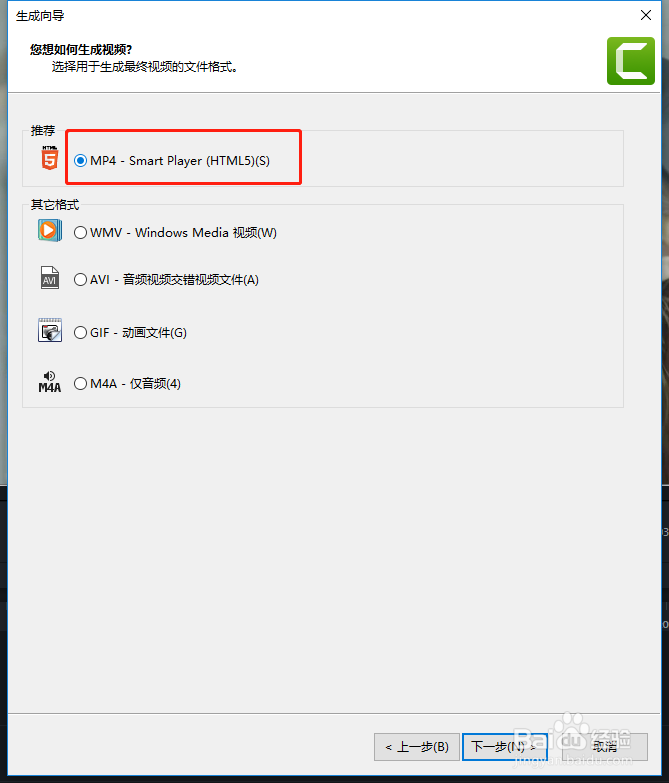 6/6
6/6选择视频为MP4之后,根据提示进行下一步,最后点击完成。这样导出的视频就是MP4格式的视频了。
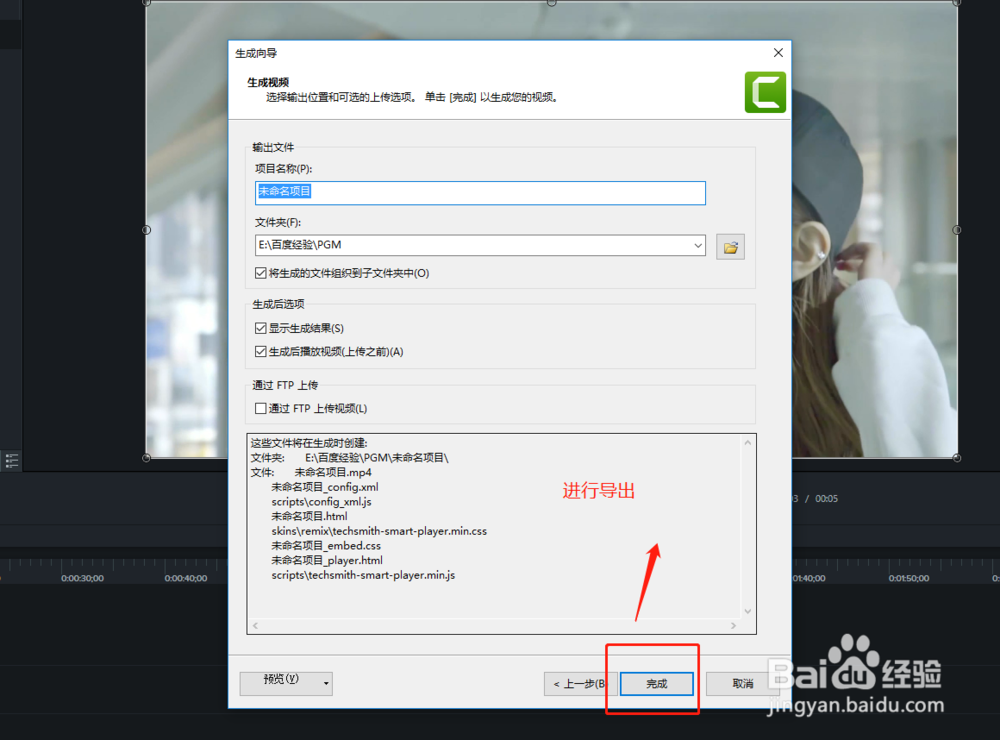 注意事项
注意事项Camtasia 9导出MP4格式视频
MP4导出视频录屏视频版权声明:
1、本文系转载,版权归原作者所有,旨在传递信息,不代表看本站的观点和立场。
2、本站仅提供信息发布平台,不承担相关法律责任。
3、若侵犯您的版权或隐私,请联系本站管理员删除。
4、文章链接:http://www.1haoku.cn/art_130332.html
上一篇:在其他设备登录QQ聊天记录不同步怎么解决
下一篇:数字人民币如何修改钱包限额
 订阅
订阅